Door TechneutSchrijver
Hoe de WhatsApp-videogesprekfunctie te gebruiken en videogesprekken te voeren: - Bent u op de hoogte van de onlangs uitgerolde functie van WhatsApp? Benieuwd wat het deze keer is? Het is de functie voor videobellen. Maar u zult geen extra videocamerapictogram of iets anders zien in de WhatsApp lay-out die u vertelt over deze nieuwste functie-release. Ja, je zou kunnen zeggen dat het een soort van verborgen is. Maar maak je geen zorgen, we kunnen het ontdekken en helemaal gratis beginnen met videogesprekken.
STAP 1
- Lancering WhatsApp en open het chatvenster van de persoon met wie je het videogesprek wilt voeren. Klik op de Bel knop bovenaan het scherm. Vroeger werd deze knop uitsluitend gebruikt voor het voeren van audiogesprekken. Nu heeft het nog een doel, ook dat, een verborgen doel.
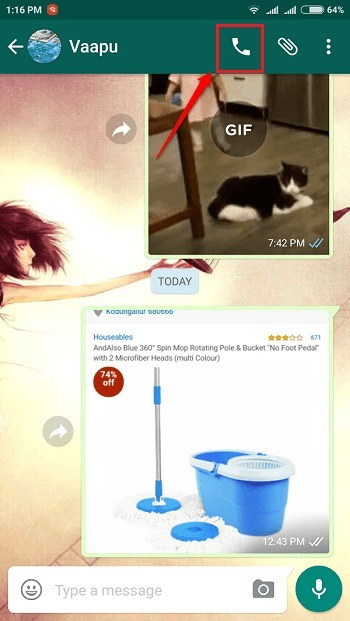
STAP 2
- Zodra u op de klikt Bel knop, krijgt u twee opties. U kunt ofwel kiezen voor de Spraakoproep optie of de Video-oproep keuze. Het is duidelijk dat we hier zijn om de verborgen video-oproepfunctie te ontdekken in WhatsApp. Dus laten we doorgaan met het klikken op de Video-oproep keuze.
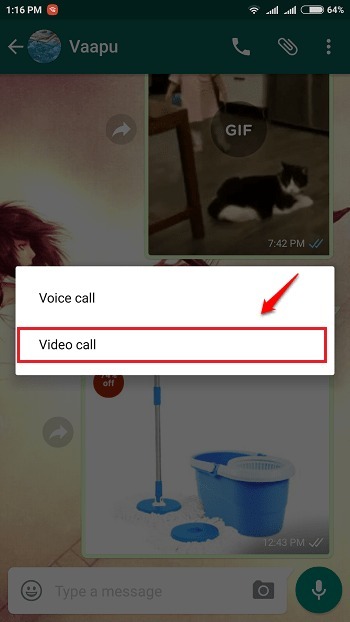
STAP 3
- Dat is het. Wacht nu tot de oproep is verbonden en tot de gebelde partij uw oproep beantwoordt. Ik moet zeggen dat de beeldkwaliteit voor videogesprekken redelijk goed is.
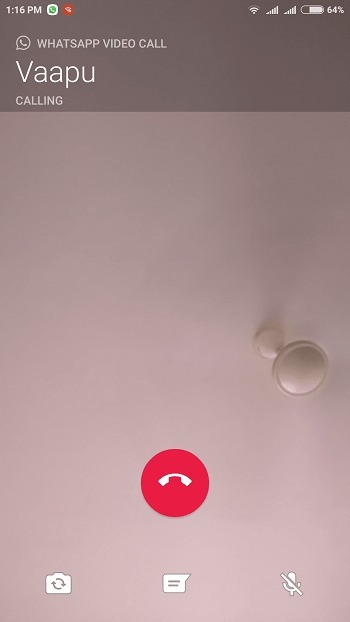
STAP 4
- Tijdens een gesprek kunt u wisselen tussen de camera aan de voorkant en de camera aan de achterkant door op de Camera verwisselen pictogram zoals weergegeven in de onderstaande schermafbeelding.
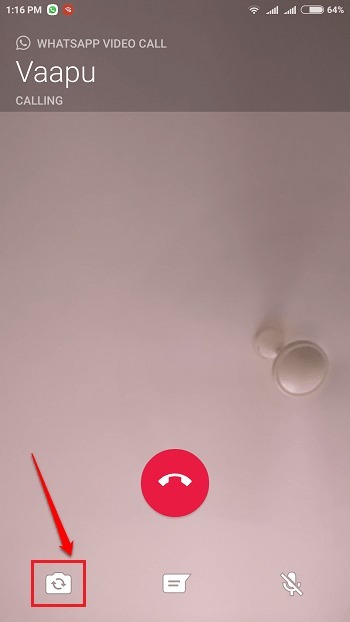
Neem niet meer alleen genoegen met spraakoproepen als je gemakkelijk kunt videobellen, ook dat nog gratis. Als je suggesties of twijfels hebt, laat het ons dan weten door opmerkingen achter te laten in het opmerkingengedeelte. Wij helpen u graag verder.


